Como abrir um Jupyter Notebook no VS Code
Se você é um desenvolvedor, cientista de dados, educador ou estudante, provavelmente precisará usar o Visual Studio Code e o Jupyter Notebook. Felizmente, os dois sistemas são integrados e abrir o notebook Jupyter no VS Code não precisa ser um incômodo.
Neste artigo, explicaremos como abrir o notebook Jupyter no VS Code.
Como abrir um Jupyter Notebook no código VS
Abrir um Jupyter Notebook no código VS permite que você combine convenientemente seu código Python com o texto Markdown. Você poderá executar e modificar partes do seu código usando esta extensão. Ele também oferece a opção de executar seu código enquanto verifica erros e compartilha seus documentos com outras pessoas.
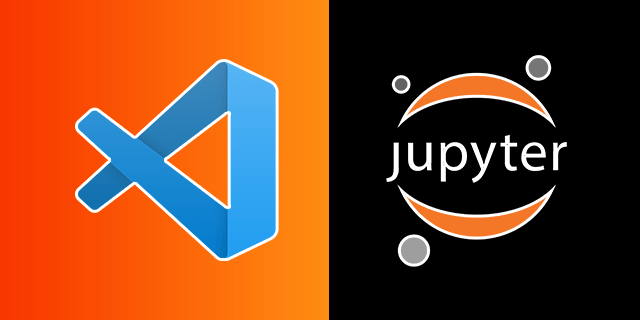
Mas primeiro, aqui são as coisas que você precisa fazer para abrir o Jupyter no código VS:
Você precisa instalar a extensão Python para abrir o Jupyter Notebook no código VS. Para isso, vá até o painel Extensões no VS Code e procure por “Python.”Escolha a extensão Python da Microsoft e clique no botão “Instalar”.
Em seguida, você precisa instalar a extensão Jupyter Notebook. Vá para o painel Extensões no VS Code e procure por “Jupyter.”Escolha a extensão Jupyter Notebook da Microsoft. Clique no botão”Instalar”.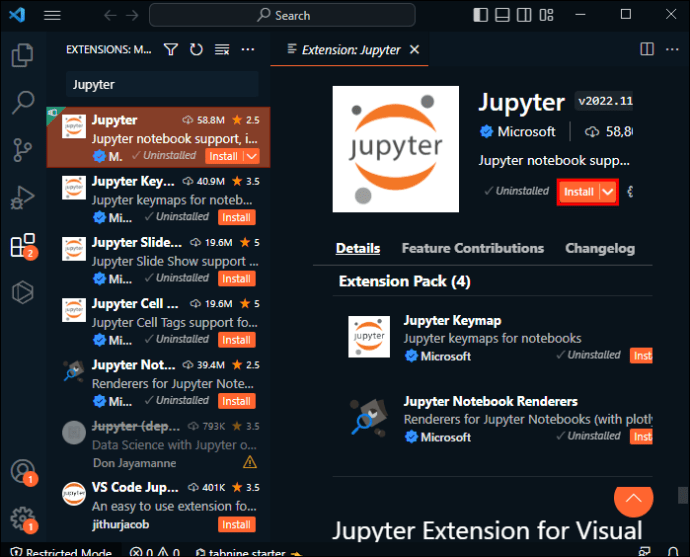 Agora que você tem o Jupyter no VS Code, é hora de iniciar a extensão. Vá para a Paleta de Comandos no VS Code (pressione Ctrl + Shift + P ou Cmd + Shift + P em um Mac) e procure por”Jupyter”.
Agora que você tem o Jupyter no VS Code, é hora de iniciar a extensão. Vá para a Paleta de Comandos no VS Code (pressione Ctrl + Shift + P ou Cmd + Shift + P em um Mac) e procure por”Jupyter”. 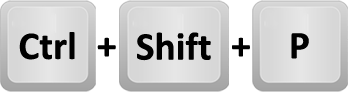
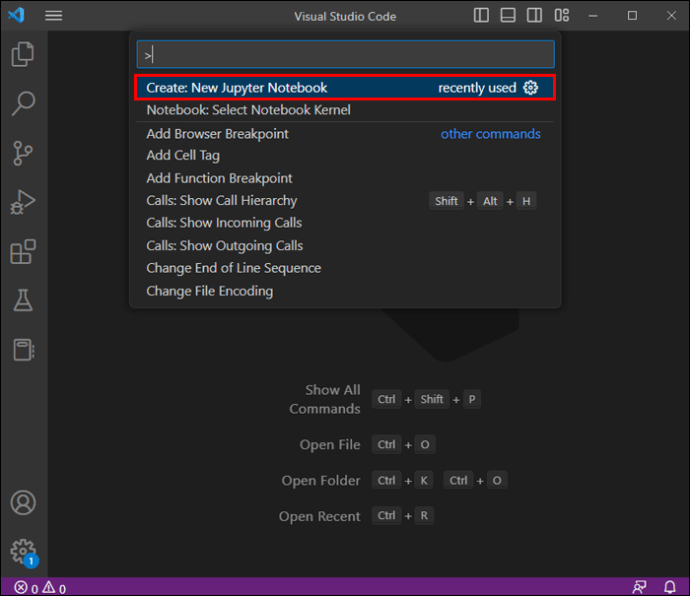 Em seguida, você pode selecionar um núcleo. Este é um mecanismo de código responsável por executar o código que estará no documento. Selecione um kernel clicando no botão do canto superior direito da janela.
Em seguida, você pode selecionar um núcleo. Este é um mecanismo de código responsável por executar o código que estará no documento. Selecione um kernel clicando no botão do canto superior direito da janela.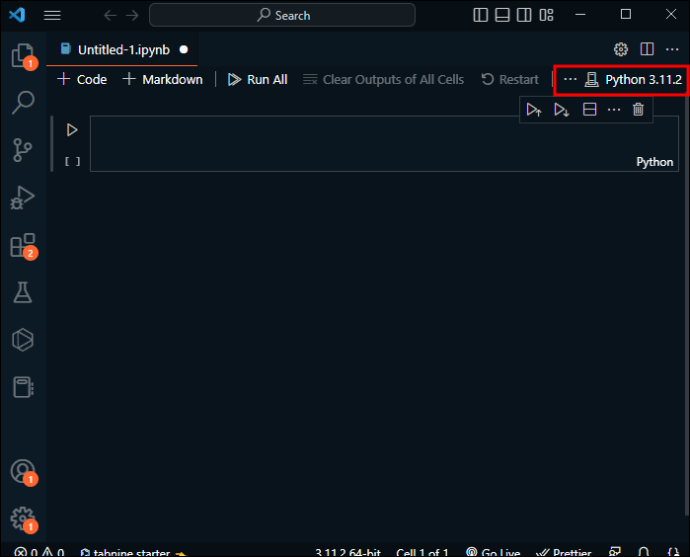 Agora você pode executar o código usando o Jupyter Notebook sem problemas. Para executar o código, basta destacar o código que deseja executar e pressionar Ctrl + Enter ou Cmd + Enter em um Mac.
Agora você pode executar o código usando o Jupyter Notebook sem problemas. Para executar o código, basta destacar o código que deseja executar e pressionar Ctrl + Enter ou Cmd + Enter em um Mac.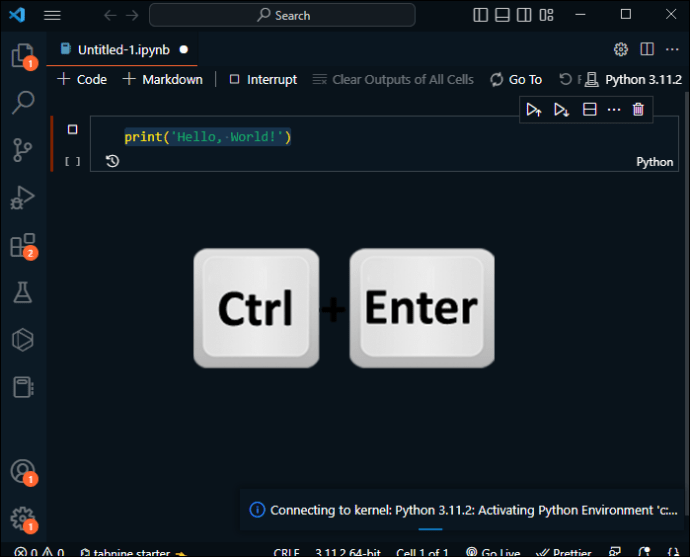
Como usar um Jupyter Notebook no VS Code
Usar um Jupyter Notebook no VS Code é uma ótima maneira de aproveitar o melhor dos dois mundos: os poderosos recursos do editor de código do VS Code e a codificação interativa do Jupyter Caderno. Seja você um programador experiente ou apenas começando, o Jupyter Notebook no VS Code é uma ótima ferramenta para ter em seu arsenal.
Abaixo estão as dicas para aprender a usar o Jupyter Notebook no VS Code:
Comece abrindo um Jupyter Notebook e executando ou escrevendo o código conforme explicado nas etapas anterioresO VS Code fornecerá automaticamente a conclusão do código e o linting conforme você digita. Esse método automatizado verifica o código em busca de erros comuns e faz sugestões para melhorias. Isso ajuda você a escrever código com mais eficiência e precisão. Você também pode depurar seu código. Defina seu ponto de interrupção e pressione F5 para iniciar o depurador. Você pode percorrer seu código, inspecionar variáveis e corrigir bugs. Você também tem acesso a muitos recursos de controle de código-fonte. Se você estiver trabalhando em um projeto com outras pessoas, poderá usar os recursos de controle de origem integrados no VS Code para gerenciar suas alterações de código e colaborar com outras pessoas. O Jupyter Notebook também oferece suporte a células de marcação. Use markdown para formatar texto, criar títulos, adicionar links e muito mais. Para criar uma célula markdown, basta selecionar”Markdown”no menu suspenso de tipo de célula. Quando terminar de escrever o código, compartilhe seu Jupyter Notebook com outras pessoas exportando-o como um arquivo ipynb. Você também pode escolher entre várias opções de personalização. Por exemplo, você pode instalar extensões adicionais, alterar o tema de cores ou modificar os atalhos de teclado.
Embora o Jupyter seja uma ótima extensão para usar, você pode estar se perguntando se precisa do VS Code para usar o Jupyter Notebook.
Como usar o Jupyter Notebook sem código VS
É possível usar o Jupyter Notebook sem código VS. Embora os dois sistemas possam funcionar juntos, essa não é sua única opção. Aqui estão as etapas para comece a usá-lo:
Você precisa instalar o Python. O Jupyter Notebook é construído sobre o Python, então instale o Python no seu computador. Você pode fazer o download do Python no Site Python.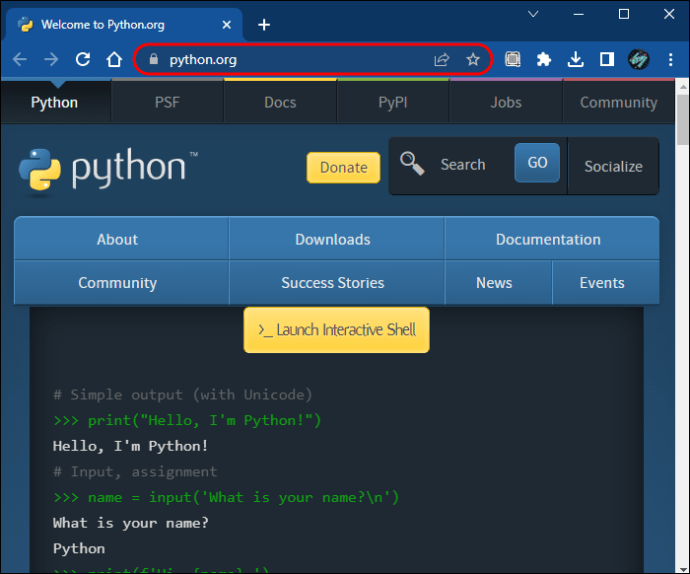 O próximo passo é instalar o Pip. Pip é um gerenciador de pacotes para Python. Você pode usá-lo para instalar pacotes para Python. Execute este comando para instalar o pip em seu terminal ou prompt de comando: python get-pip.py.
O próximo passo é instalar o Pip. Pip é um gerenciador de pacotes para Python. Você pode usá-lo para instalar pacotes para Python. Execute este comando para instalar o pip em seu terminal ou prompt de comando: python get-pip.py.
Depois de instalar o pip, você pode use-o para obter o Jupyter Notebook. Simplesmente execute o próximo comando em seu terminal ou prompt de comando: pip install Jupyter.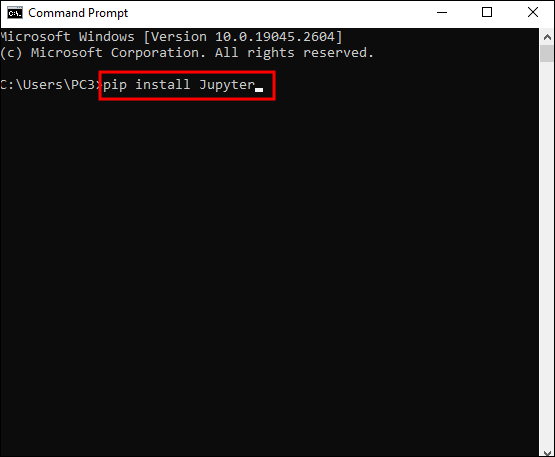 Depois de terminar a instalação, você precisa verificar se O Jupyter foi instalado com sucesso. Faça isso usando o comando”jupyter notebook.”Isso inicia o Jupyter Notebook em seu navegador padrão.
Depois de terminar a instalação, você precisa verificar se O Jupyter foi instalado com sucesso. Faça isso usando o comando”jupyter notebook.”Isso inicia o Jupyter Notebook em seu navegador padrão.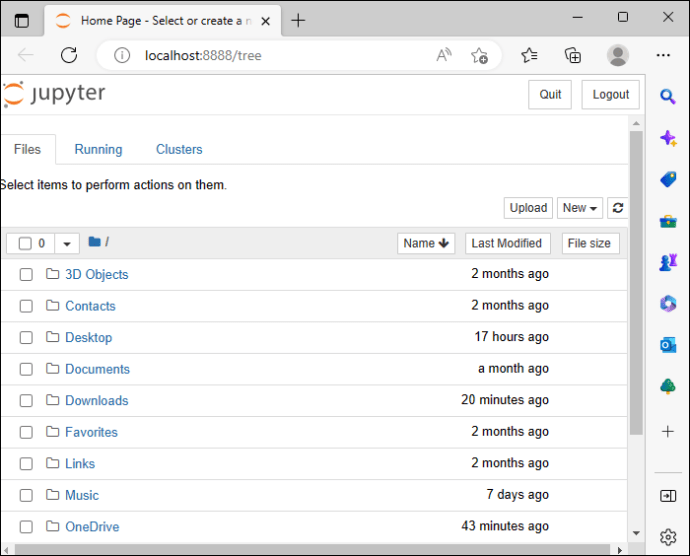
Enquanto você pode use o Jupyter sem o VS Code, não há como usar sem instalar o Python.
Perguntas frequentes
Posso instalar o Jupyter diretamente pelo site?
Você não pode instalar o Jupyter Notebook diretamente do site. O Jupyter Notebook é um software executado em Python. Ele só pode ser instalado usando um gerenciador de pacotes como o Pip.
Preciso do Python para usar o Jupyter?
Sim, você precisa do Python. O Jupyter Notebook é construído sobre o Python e usa o interpretador Python para executar as células de código em um notebook.
Devo usar o Jupyter Notebook?
Muitas organizações e indivíduos diferentes usam o Jupyter n otebook. Se você é um pesquisador, cientista de dados, analista de dados, engenheiro, cientista ou desenvolvedor de software, o notebook Jupyter é uma ótima ferramenta para usar.
Devo usar o VS Code?
O Visual Studio Code é uma ferramenta para muitas das mesmas pessoas que usam o Jupyter Notebook. No entanto, é uma ótima ferramenta para estudantes e educadores, desenvolvedores de jogos e desenvolvedores da Web também.
Preciso conhecer Python para usar o notebook Jupyter?
Se você quiser usar o Jupyter Notebook como uma ferramenta de forma eficaz, algum conhecimento básico de Python seria ótimo. Pode ser difícil entender o notebook para o seu trabalho sem ele. No entanto, se você quiser aprender, o Jupyter é uma ótima ferramenta para se familiarizar com o Python.
O Jupyter Notebook suporta outras linguagens de programação além do Python?
Sim, os Jupyter Notebooks suportam muitas linguagens de programação além do Python. O Jupyter Notebook permite alternar entre diferentes linguagens de programação em um único notebook, tornando-o uma ferramenta versátil e poderosa para análise e desenvolvimento de dados. Alguns deles incluem Julia, Scala, Ruby Haskell, JavaScript, PHP, Perl, Go e muitos outros.
Codificação com Jupyter Notebook e VS Code
Com esta configuração, você pode experimente os benefícios de um poderoso editor de código junto com a experiência de codificação do Jupyter Notebook em um único ambiente. O uso da extensão também deve ser rápido e fácil se você seguir as etapas mencionadas acima. Quando se trata de executar o código real, isso pode demorar um pouco. Mas agora você tem o editor e a extensão perfeitos para fazer isso.
O que você acha do Jupyter Notebook e do VS Code? Você teve problemas para instalá-los? Informe-nos na seção de comentários abaixo.
Isenção de responsabilidade: algumas páginas deste site podem incluir um link de afiliado. Isso não afeta nosso editorial de forma alguma.